1、双击打开需要编辑的word文档,如下图所示

2、点击【文件】-【word选项】命令

3、打开“Word选项“对话框,选择【高级】选项

4、在”显示文档内容“栏中勾选”显示图片框”复选框,

5、然后单击“确定”按钮。
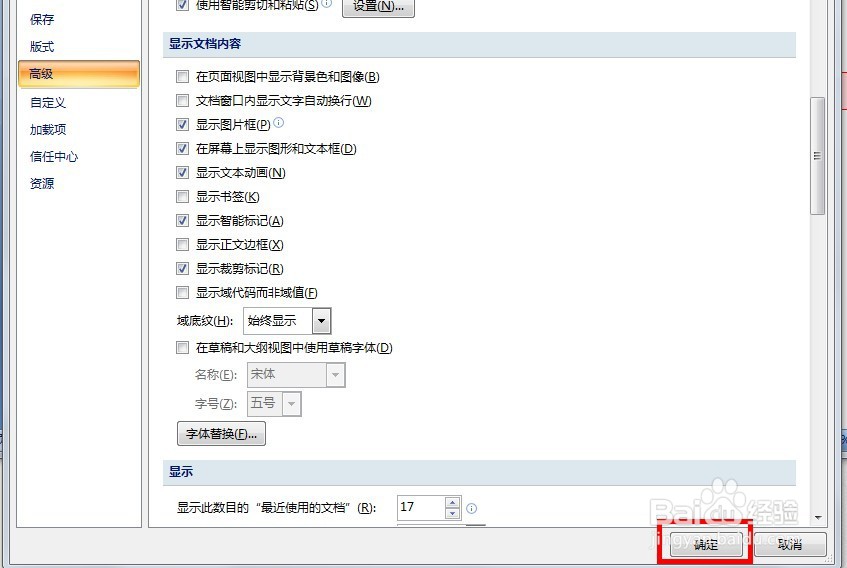
6、此时,我们可发现,文档中的图片即被隐藏了。

时间:2024-10-13 08:45:13
1、双击打开需要编辑的word文档,如下图所示

2、点击【文件】-【word选项】命令

3、打开“Word选项“对话框,选择【高级】选项

4、在”显示文档内容“栏中勾选”显示图片框”复选框,

5、然后单击“确定”按钮。
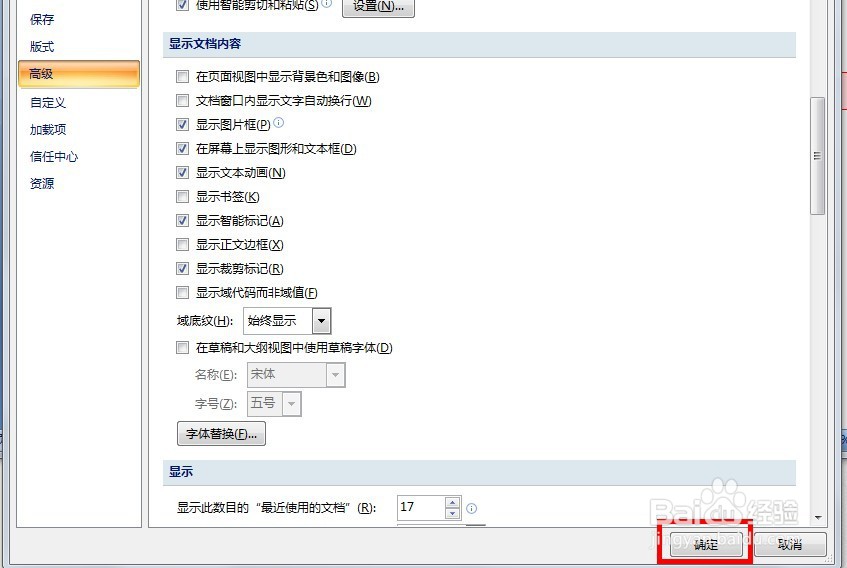
6、此时,我们可发现,文档中的图片即被隐藏了。

